
- 微博客与独立微博客的体验
- 日本最大域名注册商Onamae域名管理全教程
- 浅谈个人网站经营成功必须要做的四点
- 不想做微商了,想转型?这一篇文章告诉你未来更多可能!
- 在wordpress博客上加上腾讯微博秀组件的方法
- WordPress评论表情启用以及自定义表情
- 网页设计采用DIV+CSS相比TABLE的优势有哪些
- 你在使用哪些网站分析工具?网站分析工具的使用及其市场份额
- 浅谈普通企业建站时应考虑的几点事项
- SEO原创文章和软文之间到底有何区别?
- 如何提高网站访问速度?
- 站长做站十年经验之谈 坚持更新最重要
- 笨站长飞的慢 但只有交流才能有进步
- 如何实现网站分析和优化团队的最佳组合?
- 谈谈我做淘宝客网站的一些建站经历
- 腾讯iWeibo微博系统安装教程及功能体验(图)
- 从万网域名解析到虚拟主机选购
- 如何打造专业的电影网站之建站篇
- 快速搭建Web服务器软件PHP+Apache+MySQL
- 如何运营商城网店的通俗定位
- 邹爵源:谈传统行业进军互联网线下到线上的转变
- 合理使用搜索引擎更重要
- 为什么使用 WordPress 给企业建站
- 专访月翼论坛创始人:身残志不残的互联网经历
- 新手教程:英文网站如何寻找外链与发布外链
- 驴友录:打造一个完美的驴友开心网,不玩游戏更开心
- 如何有效进行电子商务网站的网络广告投放
- 总结运营地方新闻资讯网一段时间的经验和想法
- 如何为MySQL服务器和客户机启用SSL?
- 网站内容定时更新的重要性
浅谈cPanel代替FTP上传工具的两种方法
在网站建设及维护的过程中,都少不了文件管理,FTP工具一向是我们进行文件管理不可或缺的,但多数主机只能通过FTP工具上传、下载文件,当站点中有很多小文件的时候,使用FTP工具上传这些文件比较的麻烦,而此时,使用cPanel的文件管理工具进行文件的上传就十分的方便,大大节省了时间和精力。
进行文件管理的过程中,cPanel面板可以完全的替代FTP工具,这里我们就来谈谈通过Cpanel进行文件管理的两种方法。
方法一:cPanel的WebDAV功能
cPanel主机一般都支持WebDAV,可以用这个替代FTP的功能,实现文件上传下载,使用WebDAV进行文件上传下载时,它可以对文件进行加密传输,这样在文件传输的过程中就更具备安全性,通过使用WebDav功能,可以在操作系统中虚拟一个网络磁盘使用,更符合很多人的操作习惯,具体的使用如下。
登录cPanel面板后,cPanel面板的Files下面看到一个图标WebDisk图标,如下图所示:
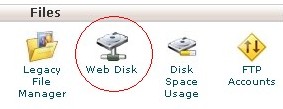
点击进入Web Disk ,创建Web Disk账号,建立用户之后,然后在操作系统建立一个网络磁盘就可以使用了。微软的很多产品都支持webdav,例如IE word等等,笔者只是作为传输文件用,其他的没试过,感兴趣的朋友可以试试。
方法二:cPanel文件管理器
通过浏览器的Web界面,可以访问到cPanel 的文件管理器,在cPanel的文件管理器中,可以进行新建、删除、编辑、管理文件夹(目录)和文件的相关操作。
登陆cpanel面板,登陆成功之后可以在cPanel面板的Files下面看到一个图标File Manager,如图所示;
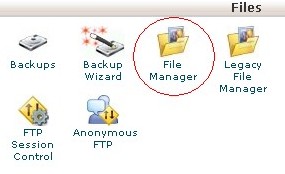
点击File Manager进入到网站目录中去,你会看到如下图内容:
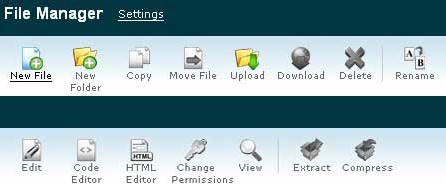
简单介绍下相关的操作选项:
New File:新建文件 New Floder:新建文件夹
Copy:复制文件 Move File:移动文件
Upload:上传文件 Download:下载文件
Rename:重命名文件 Edit:编辑文件
Code Editor:代码编辑 HTML Editor:HTML编辑
Change Permissions:改变权限 View:视图预览
Extract:解压缩文件 Compress:压缩文件
通过图中的选项就可以完成对网站上传、解压等操作,使用cPanel的文件管理器功能非常的方便快捷,而且也十分的节省时间,具体的使用方法,这里就不多做介绍了。
就目前而言,cPanel可以说是全球一流主机控制面板,你可以通过在线管理的方式,来操作你整个的站点,无论是文件管理,还是数据管理,都不在话下,操作起来非常的方便快捷。
- 上一篇文章: 如何打造一个与众不同的SEO博客
- 下一篇文章: 以QQ为例 分析百度搜索结果的Ico Logo